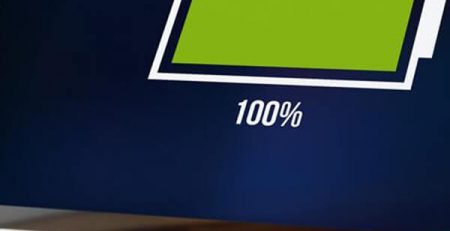چگونگی نمایش اطلاعات گوشی در نمایشگر رایانه یا لپ تاپ
چگونگی نمایش اطلاعات گوشی در نمایشگر رایانه یا لپ تاپ
علاقه افراد به نمایش اطلاعات گوشی در نمایشگر رایانه یا لپ تاپ چند دلیل دارد. یکی اینکه می توان محتویات به نمایش درآمده در موبایل را در صفحه نمایشی بزرگتر مشاهده کرد و هم اینکه امکان پاسخ دادن به پیام ها از طریق کیبورد، بازی کردن با ماوس (در مواردی که پشتیبانی می شود) و حتی ویرایش تصاویر نیز فراهم است.
در گوگل پلی استور اپلیکیشن های پولی زیادی وجود دارند که انجام این کار را آسان تر می کنند و برای بهره مندی از اکثر آنها باید نسخه مخصوص دسکتاپی را نیز دانلود و نصب کنید و حساب کاربری بسازید. با این حال، برخی از برنامه ها هستند که به صورت کاملاً رایگان و به ساده ترین شکل ممکن می توانند اطلاعات نمایش درآمده در گوشی را در لپ تاپ پخش کنند. با سافت گذر همراه باشید.
روش خلاصه چگونگی انجام این کار:
- دانلود نرم افزار Scrcpy و خارج کردن از حالت فشرده در رایانه
- فعالسازی گزینه USB Debugging در گوشی اندرویدی از قسمت تنظیمات و سپس Developer Options
- اتصال گوشی به کامپیوتر با کابل USB
- انتخاب گزینه Allow USB Debugging در گوشی
- فشردن دکمه های Ctrl + F رایانه برای نمایش اطلاعات گوشی به صورت تمام صفحه در کامپیوتر
روش کامل تر چگونگی انجام این کار:
- نسخه ویندوزی Scrcpy را دانلود کنید:
پس از باز کردن این لینک، باید به پایین سایت بیایید و گزینه Get the app و بعد نسخه ویندوزی (Windows) را بزنید. سپس برنامه را از حالت فشرده خارج کنید تا کارهایی که باید در کامپیوتر انجام دهید تمام شوند.
نکته: کاربران دو سیستم عامل macOS و لینوکس هم می توانند با توجه به راهکارهای گفته شده در سایت مربوطه، از این نرم افزار استفاده کنند ولی ما در این مقاله به توضیح دادن در مورد ورژن ویندوزی آن بسنده می کنیم.
- آماده سازی گوشی برای نمایش اطلاعات در رایانه
برای اینکه بتوانید از این برنامه استفاده کنید، باید سیستم عامل گوشی شما اندروید ۵.۰ یا جدیدتر باشد. سپس لازم است گزینه Developers Options و بعد USB Debugging را فعال نمایید.
برای فعال کردن Developers Options، به قسمت درباره تلفن (About Phone) و بعد شماره ساخت (Build Number) بروید و آن را چندین بار بزنید تا پیامی ظاهر شود و به شما بگوید Developer Options فعال شده اند.
حالا به منوی اصلی تنظیمات برگردید تا گزینه Developer Options را ببینید. با کلیک کردن روی آن آپشن USB Debugging را خواهید دید که باید فعال شود.
نکته بسیار مهم: به سایر گزینه های موجود در قسمت Developer Options کاری نداشته باشید زیرا هرگونه تغییر ممکن است باعث اختلال در عملکرد گوشی شود.
نکته: برخی گوشی ها و تبلت ها (به خصوص محصولات شیائومی) دارای گزینه ای به نام USB Debugging در بخش امنیت (Security) تنظیمات هستند که باید فعال شود.
- اتصال گوشی به کامپیوتر با کابل USB
حالا دیگر به مرحله پایانی رسیده ایم. در اینجا گوشی را با کابل USB به لپ تاپ یا رایانه خانگی وصل کنید و سپس به فولدری بروید که Scrcpy را از حالت فشرده خارج کرده اید. در ادامه اپلیکیشن را اجرا نمایید. اولین باری که این کار را انجام می دهید، گوشی از شما درخواست خواهد کرد که گزینه USB Debugging را فعال کنید. در اینجا فقط کافی است گزینه OK را بزنید.
در پایان وقتی اپلیکیشن Scrcpy را اجرا می کنید، باید پنجره ای با اطلاعات موجود در گوشی پخش شود که می توانید آن را بزرگ کرده و یا جابه جا کنید. با دکمه های Ctrl + F امکان مشاهده گوشی به صورت تمام صفحه وجود خواهد داشت. به علاوه، می توان با استفاده از کیبورد و ماوس در منوهای مختلف موبایل حرکت کرد و با صفحه کلید به پیام ها جواب داد. به علاوه، برای انتقال فایل ها می توانید آن را از رایانه کشیده و درون گوشی رها کنید تا محتویات مدنظر در پوشه Downloads (دانلودها) ذخیره شود.
با انجام این کارها، شما موفق شده اید اطلاعات در حال اجرا در گوشی خود را در رایانه ببینید. توجه داشته باشید، از آن جایی که این روش با کابل USB کار می کند، کمترین تأخیر ممکن را داراست.
با تکنیک رایانه همراه باشید.
tr724.ir